Vorgangsbrowser linker Bereich#
Der linke Bereich des Vorgangsbrowsers bietet eine Reihe von Filtern und Abfragen an. Ergebnisse aus diesen Abfragen können in einer zweiten Filterstufe weiter eingeschränkt werden.
Im linken Bereich der Vorgangsübersicht wählen Sie den Filter aus, der festlegt, welche Vorgänge im rechten Bereich angezeigt werden. Die Bereichs-bezogenen Filter oben (A) zeigen keine Vorgänge an, die im Status „geschlossen“ sind. Diese Filter können als Ziele verwendet werden, um Vorgänge aus dem rechten Bereich in eine neue Phase oder ein Release zu bewegen.
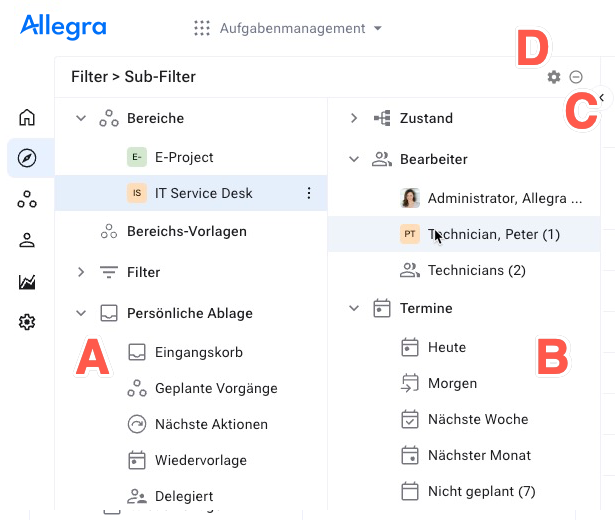
Falls Sie Bereichsvorlagen definiert haben, erscheinen diese unterhalb der Bereichsfilter. So können Sie mit entsprechenden Berechtigungen neue (Unter-)Bereiche basierend auf Bereichsvorlagen erstellen, ohne in die Verwaltungsansicht wechseln zu müssen.
Die zweite Gruppe von Filtern sind die, die Sie abonniert haben. Sie können Filter in dieser Kategorie über das Kontextmenü hinzufügen und entfernen.
Die dritte Gruppe filtert nach Vorgangszustand. Diese Filterknoten können als Ziel verwendet werden, um ein oder mehrere Vorgänge aus dem richtigen Bereich in einen neuen Status zu verschieben, indem sie hier gezogen werden.
Die „Persönliche Ablage“ -Ansicht Filter beziehen sich auf Ihre persönliche Organisation von Gegenständen nach der „Getting Things Done“ -Methode. Sie dienen als Ziele für das Ändern eines oder mehrerer Vorgänge aus dem rechten Bereich zu einer persönlichen Ablage. Sie können Vorgängen eine persönliches Wiedervorlage zuordnen und Vorgänge delegieren, indem Sie sie aus dem rechten Bereich auf den jeweiligen Filter ziehen.
Sie wenden einen Filter an, indem Sie auf den jeweiligen Knoten im linken Navigationsbereich klicken. Die meisten Knoten bieten ein Kontextmenü, das Ihnen erlaubt, den Filter zu verwalten oder andere nützliche Aktionen auszuführen.
Sie können die Liste der gefilterten Vorgänge mit einem Subfilter weiter filtern. Um auf den Subfilter zuzugreifen, klicken Sie auf das Symbol C. Sie können die im Subfilterbereich B angezeigten Filterattribute konfigurieren, indem Sie auf das Subfilter-Konfigurations-Symbol D klicken.
Alle Knoten im Subfilterbereich können als Ziele verwendet werden. Dies macht es beispielsweise einfach, eine Liste von Vorgängen einer neuen Verantwortlichen zuzuordnen. Dazu ziehen Sie diese Vorgänge einfach auf den jeweiligen Knoten im Filterbereich.
